Comment réparer WhatsApp Web ne fonctionne pas sur PC
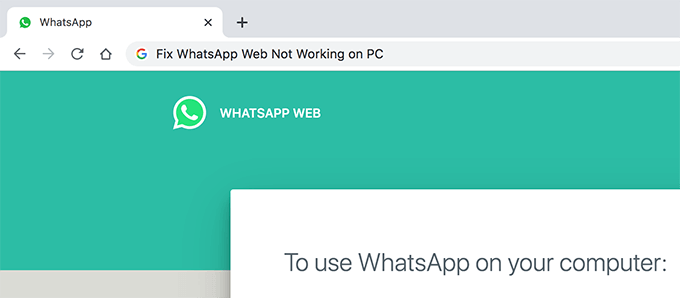
- 2506
- 753
- Clara Nguyen
L'une des grandes choses à propos de WhatsApp est sa capacité à vous permettre d'utiliser le service de messagerie directement depuis n'importe quel navigateur de votre ordinateur. Vous pouvez simplement numériser un code sur votre ordinateur à partir de votre téléphone et vous êtes prêt à utiliser l'application WhatsApp sur votre bureau ou votre machine à ordinateur portable.
Normalement, la fonctionnalité fonctionne très bien et vous ne devriez pas avoir de problèmes avec lui. Cependant, il y a des moments où il devient buggy et ne fonctionnera tout simplement pas quoi que vous fassiez. Si vous êtes déjà dans une situation où WhatsApp Web ne fonctionne pas sur votre PC, vous voudrez peut-être envisager d'utiliser certaines des méthodes ci-dessous pour résoudre le problème.
Table des matières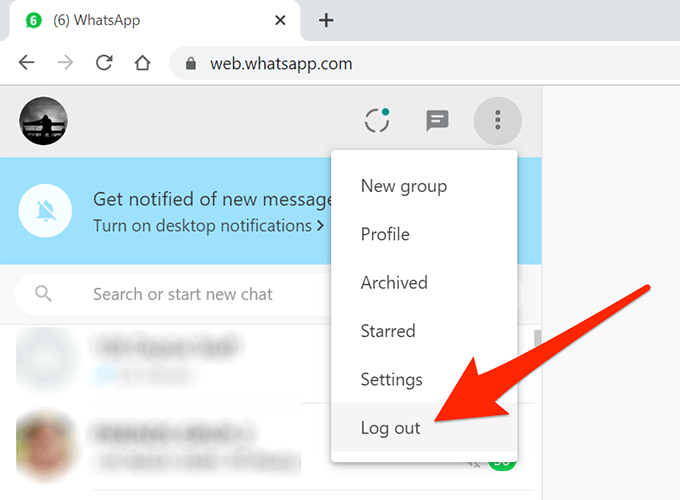
- Lancer le Whatsapp Application sur votre téléphone, appuyez sur les trois points dans le coin supérieur droit et sélectionnez Whatsapp web. Cela vous aidera à établir une connexion avec votre PC.
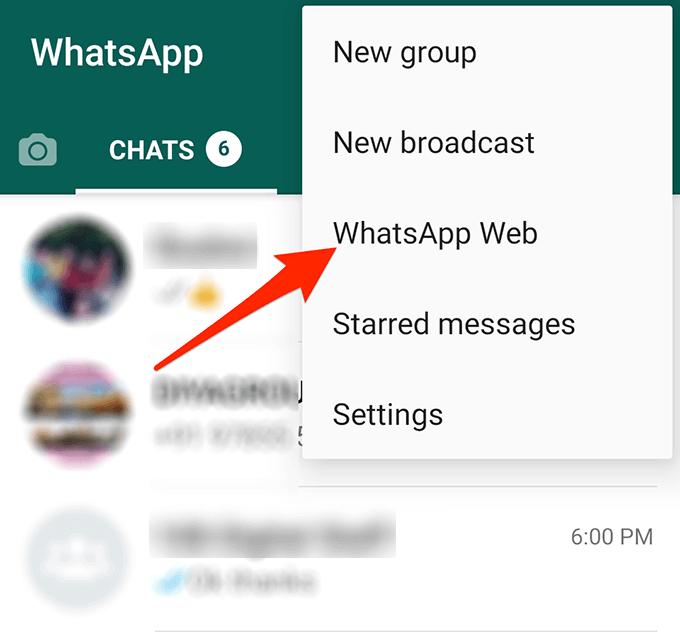
- L'appareil photo s'ouvrira sur votre téléphone, vous permettant de scanner le code QR WhatsApp. Utilisez votre téléphone pour scanner le code affiché sur l'écran de votre PC.
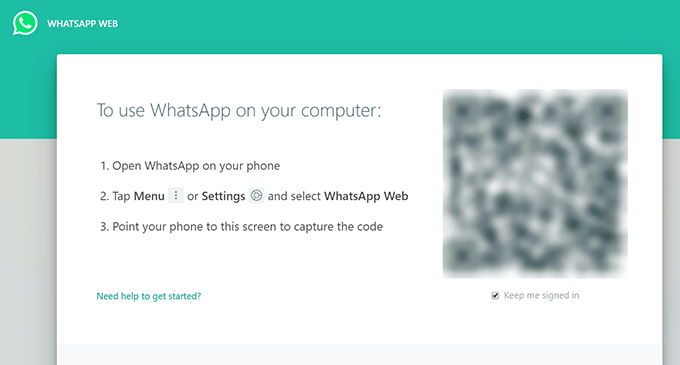
- Vous serez recommandé dans WhatsApp Web et cela devrait fonctionner sans aucun problème.
Utilisez le mode incognito dans votre navigateur
Une fenêtre de navigateur Web normal transporte tous vos caches, cookies et autres fichiers. Ces fichiers pourraient parfois interférer avec le fonctionnement de WhatsApp.
Une fenêtre incognito, en revanche, n'utilise aucun de vos cookies et données de site existants et il vous suggère donc d'essayer WhatsApp Web et de voir si cela aide à résoudre le problème.
- Si vous êtes un utilisateur de Chrome, cliquez sur les trois points dans le coin supérieur droit et sélectionnez Nouvelle fenêtre incognito.
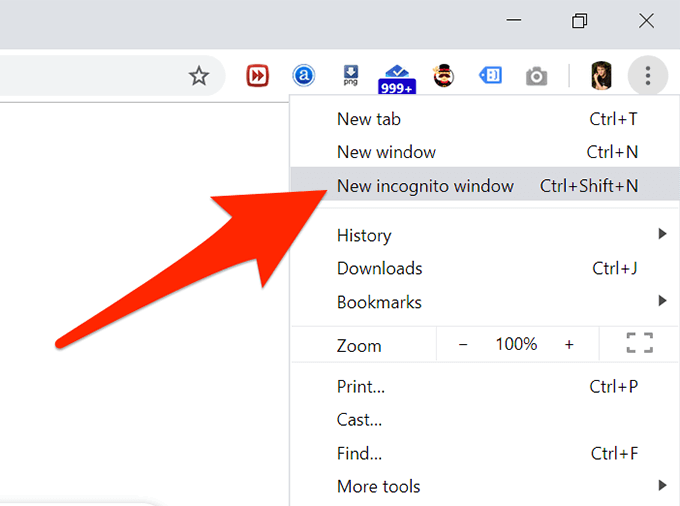
- Les utilisateurs de Firefox doivent cliquer sur les trois lignes horizontales dans le coin supérieur droit et sélectionner Nouvelle fenêtre privée pour ouvrir le mode incognito.
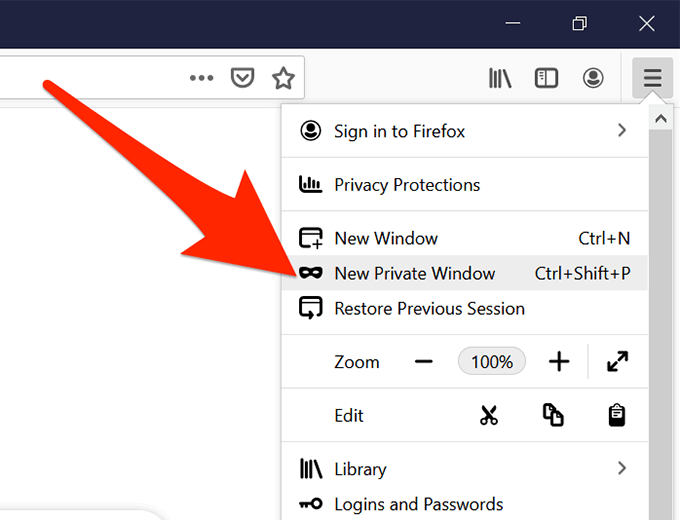
- Tapez https: // web.whatsapp.com dans la barre d'adresse et frapper Entrer.
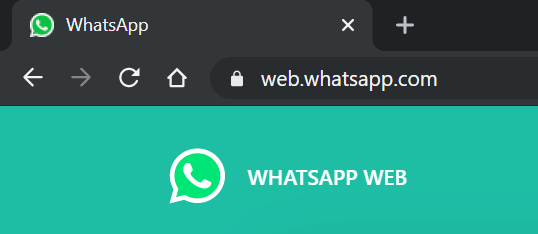
- Suivez la procédure de connexion habituelle pour vous connecter à votre compte WhatsApp.
Si ce sont des données de navigateur qui ont causé le problème, le mode incognito devrait le résoudre et vous n'aurez plus le problème de whatsapp qui ne fonctionne pas sur votre PC.
Cookies effacées dans vos navigateurs
Une fenêtre incognito fait le travail mais dès que vous le fermez, vous êtes déconnecté de WhatsApp Web. Vous devez vous connecter au compte chaque fois que vous souhaitez y accéder, ce qui est à la fois long et ennuyeux.
Une autre façon de résoudre un problème de navigateur est de nettoyer les cookies de votre navigateur.
Cookies clairs dans Google Chrome
- Cliquez sur les trois points dans le coin supérieur droit de votre navigateur et sélectionnez Paramètres.
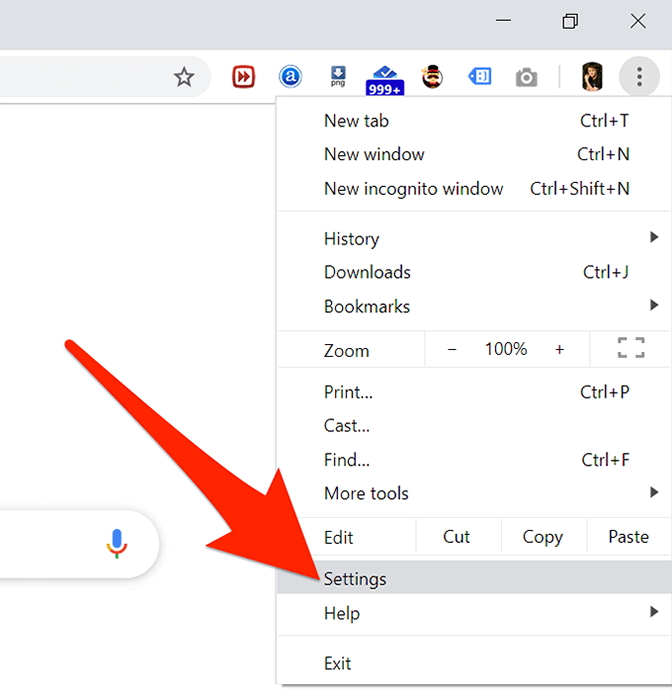
- Cliquer sur Avancé sur l'écran suivant, puis sélectionnez Effacer les données de navigation.
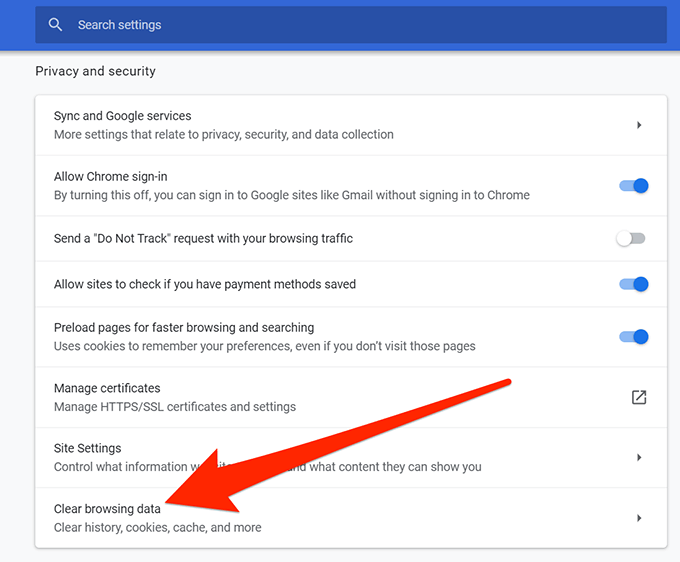
- Assurez-vous que vous êtes dans le Basique languette. Sélectionner Tout le temps du Intervalle de temps menu. Puis vérifier l'option qui dit Cookies et autres données sur le site et cliquez sur Effacer les données.
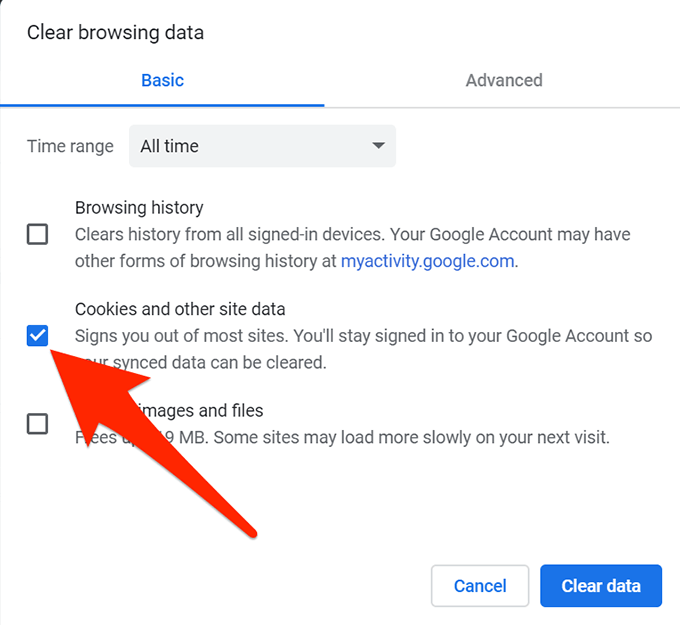
Cookies clairs dans Firefox
- Cliquez sur les trois lignes horizontales en haut et sélectionnez Options.
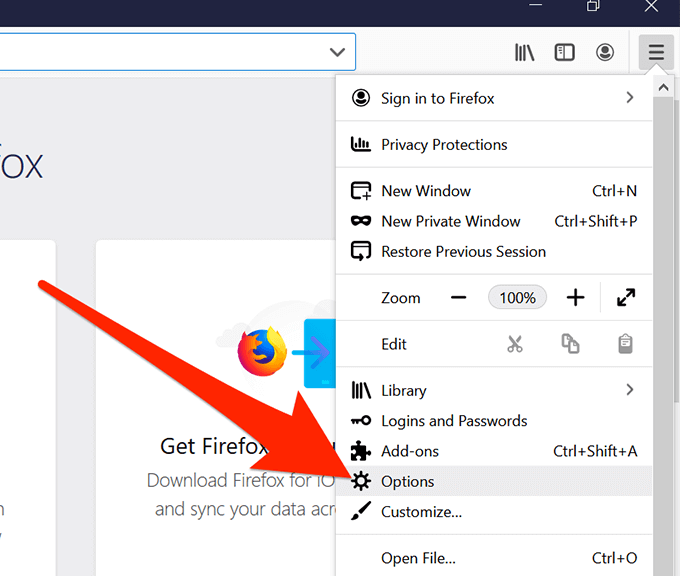
- Sélectionner Confidentialité et sécurité dans le menu de la barre latérale gauche.
- Clique sur le Effacer les données bouton dans le volet côté droit.
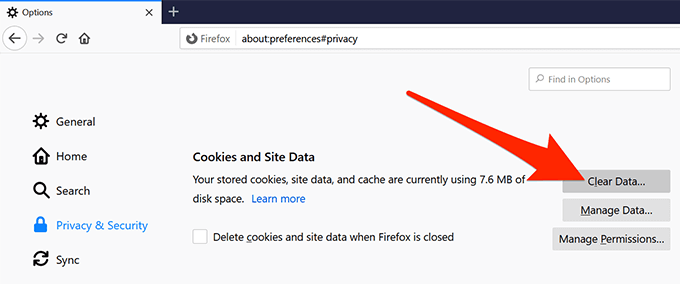
- Cochez la première boîte qui dit Cookies et données sur le site puis cliquez sur Clair.
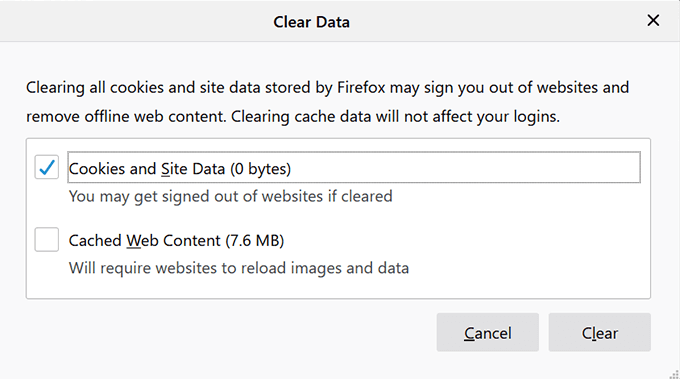
Maintenant que les cookies sont effacés, lancez le site Web WhatsApp dans votre navigateur et connectez-vous à votre compte. Ça devrait fonctionner très bien cette fois-ci.
Laissez WhatsApp contourner vos paramètres réseau
L'une des raisons pour lesquelles WhatsApp Web ne fonctionne pas sur votre PC est que votre pare-feu ou vos paramètres réseau empêchent le chargement du site WhatsApp.
Si tel est le cas, vous devrez contacter votre administrateur de réseau et leur demander de la liste blanche les domaines suivants afin qu'ils soient autorisés dans votre réseau:
- la toile.whatsapp.com
- *.la toile.whatsapp.com
- *.whatsapp.filet
Une fois ces sites autorisés, vous pourrez y accéder et utiliser WhatsApp Web sur votre PC.
Désactivez le service VPN sur votre PC
Si vous avez un VPN activé et en cours d'exécution sur votre PC, vous voudrez peut-être essayer de le désactiver pour voir s'il résout le problème. WhatsApp peut détecter votre IP VPN en tant qu'utilisateur non autorisé et peut vous empêcher d'utiliser votre compte.
Vous pouvez éteindre temporairement votre VPN en lançant l'application VPN et en sélectionnant l'option de désactivation. Vous pouvez le réactiver lorsque vous avez fini d'utiliser WhatsApp Web.
Utilisez un dépanneur Internet sur votre PC
Si vous êtes toujours confronté à des problèmes avec WhatsApp Web sur votre PC, vous pouvez utiliser le dépanneur Internet sur votre PC pour découvrir la cause du problème.
- Lancer le Paramètres Application sur votre PC et sélectionnez Mise à jour et sécurité.
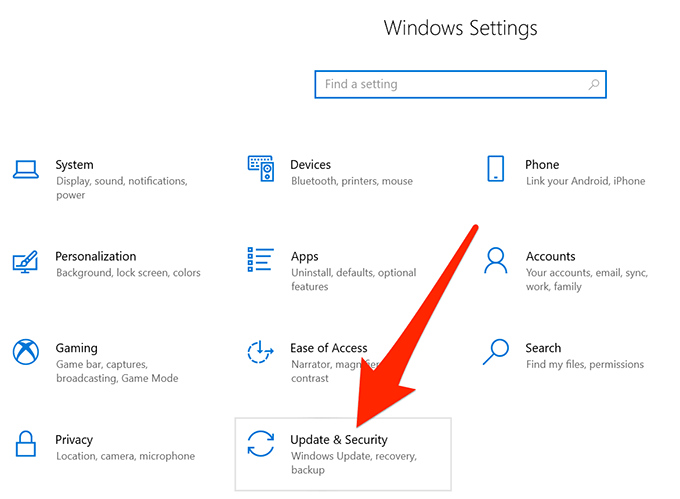
- Cliquer sur Dépanner Dans la barre latérale gauche.
- Cliquer sur Connexions Internet dans le volet à droite et sélectionner Exécutez le dépanneur.
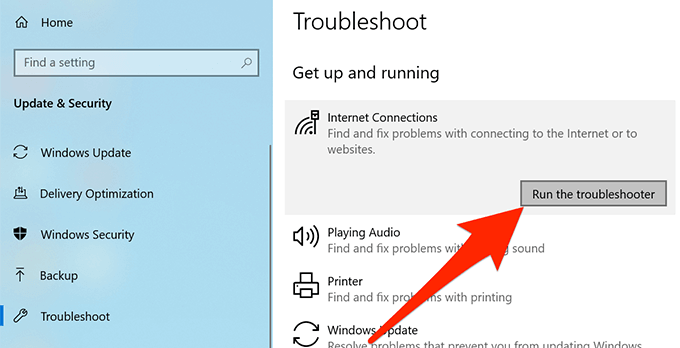
- Choisir Aidez-moi à me connecter à une page Web spécifique.
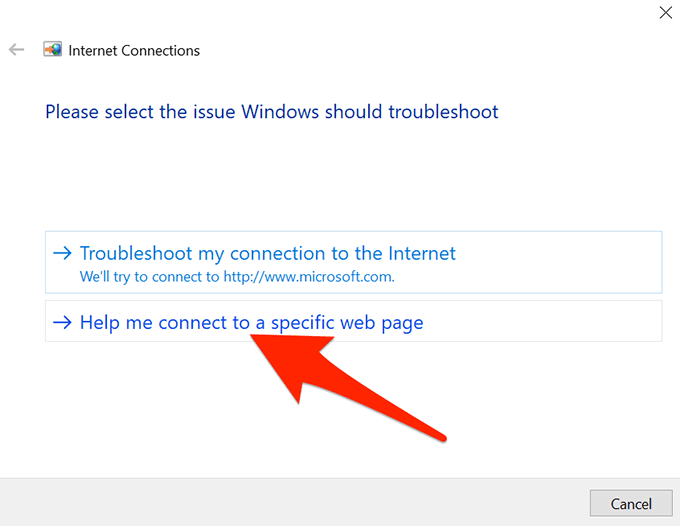
- Entrez dans https: // web.whatsapp.com dans le champ sur votre écran et cliquez sur Suivant au fond.
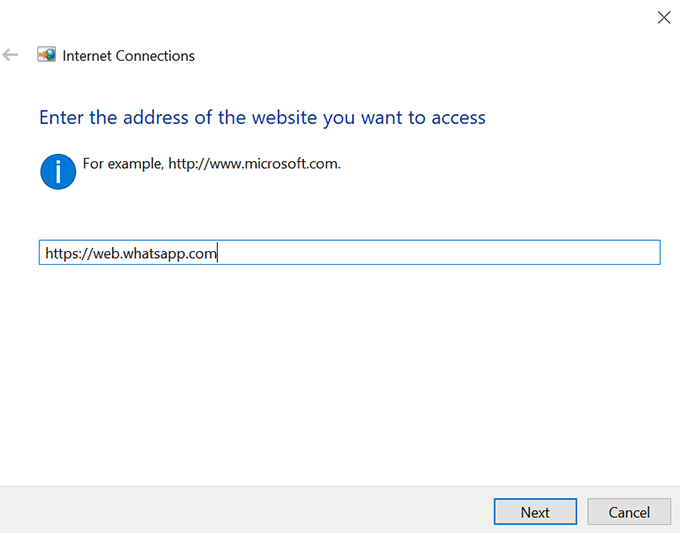
- Le dépanneur vous fera savoir la cause de votre problème.
Vous pouvez ensuite prendre des mesures requises pour résoudre le problème du réseau ou de l'Internet sur votre PC.
- « Comment préserver et étendre la durée de vie de la batterie de votre appareil
- Comment planifier un e-mail pour sortir à un moment défini »

